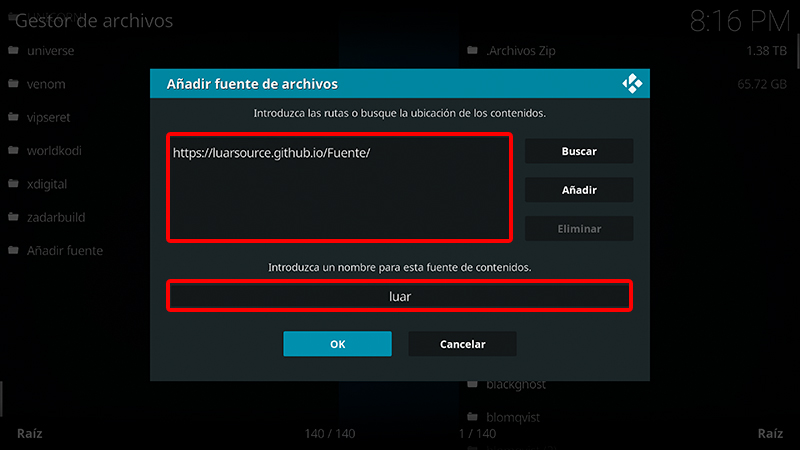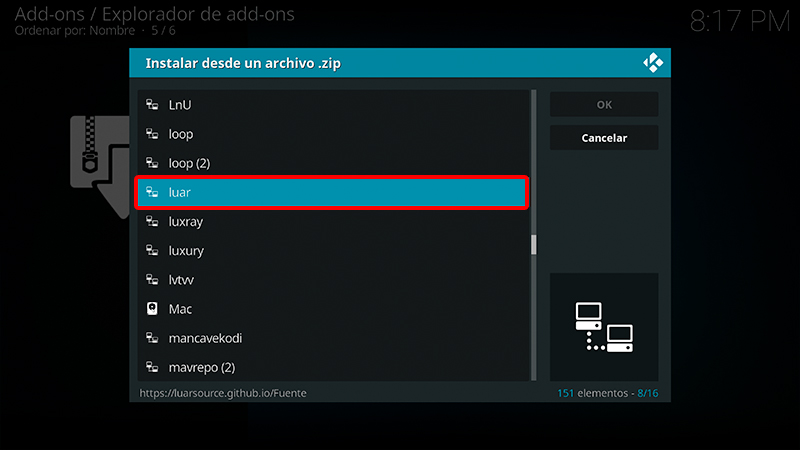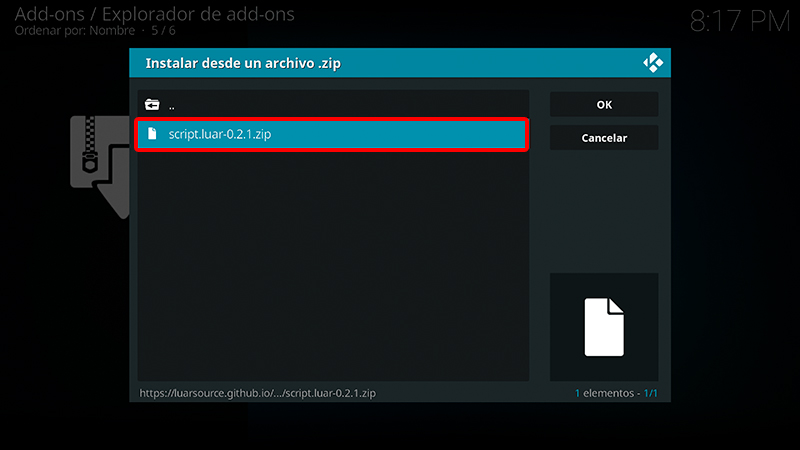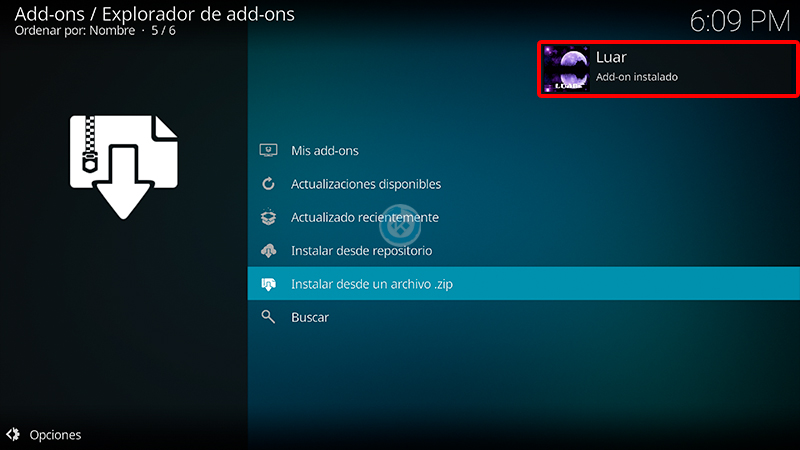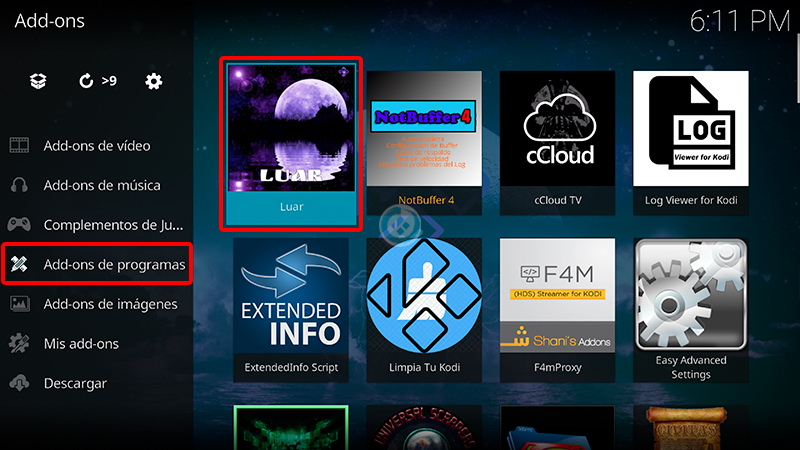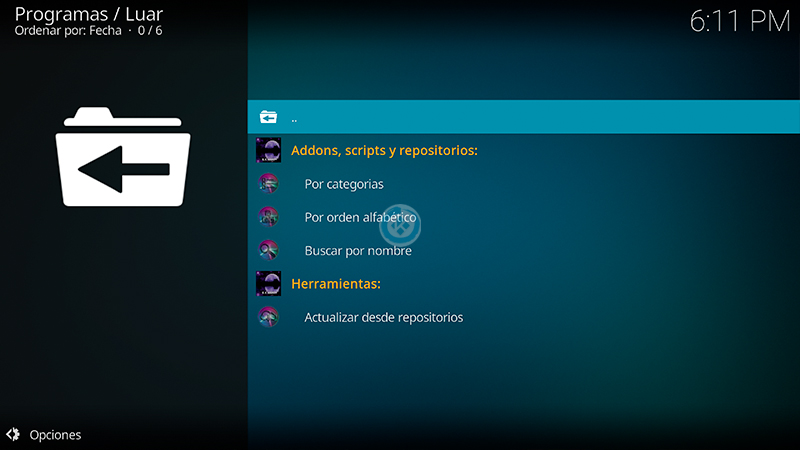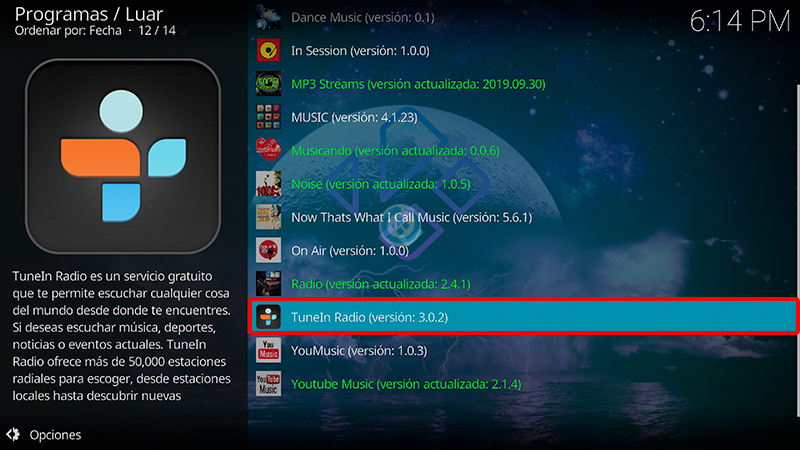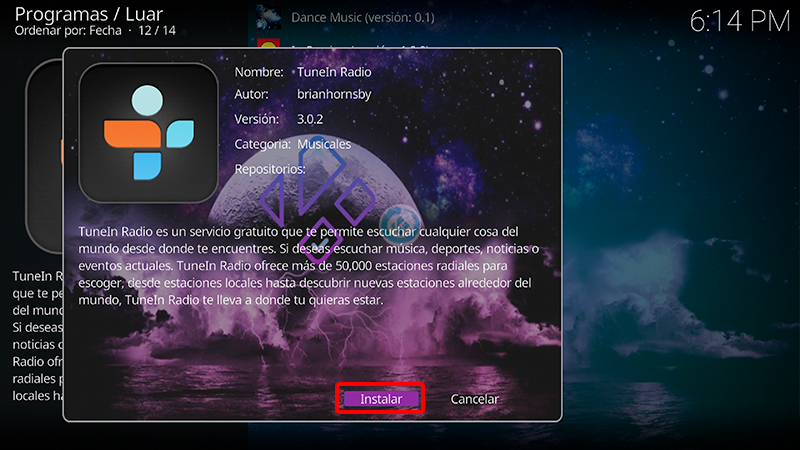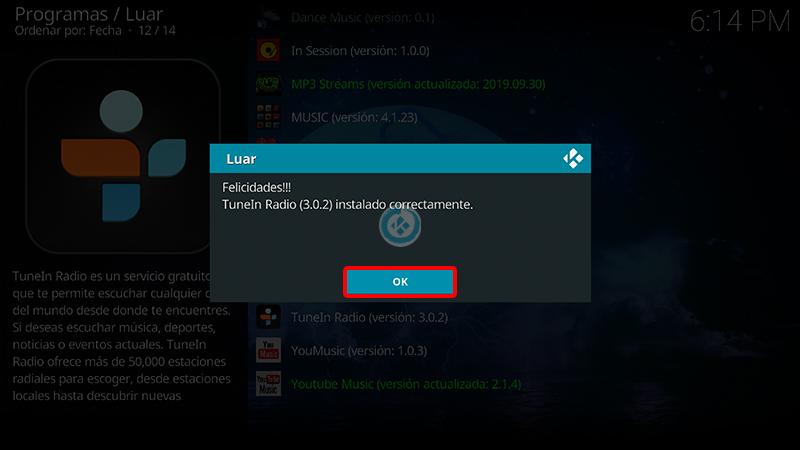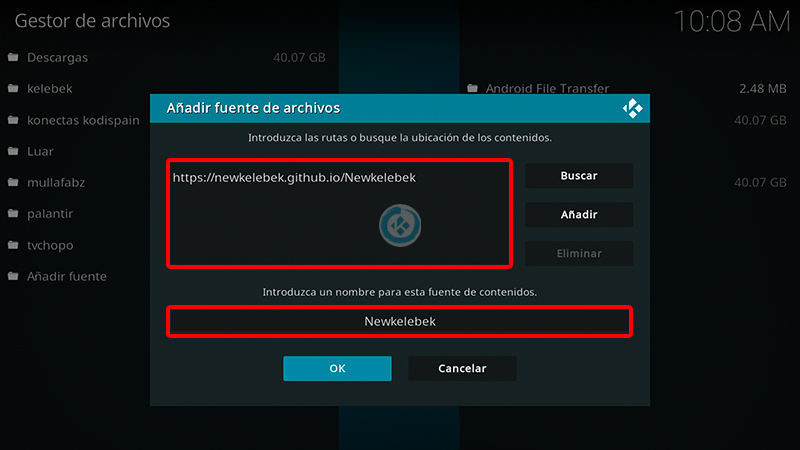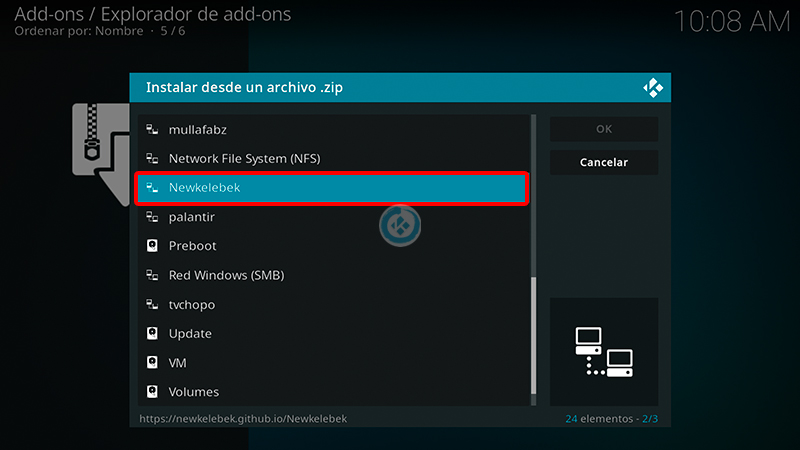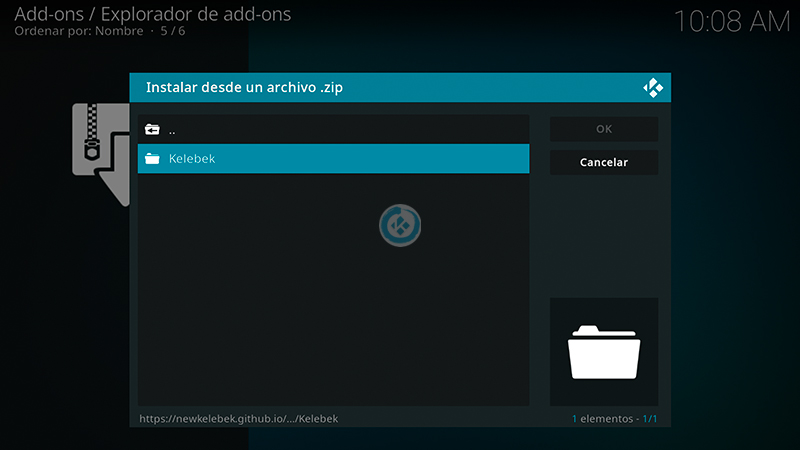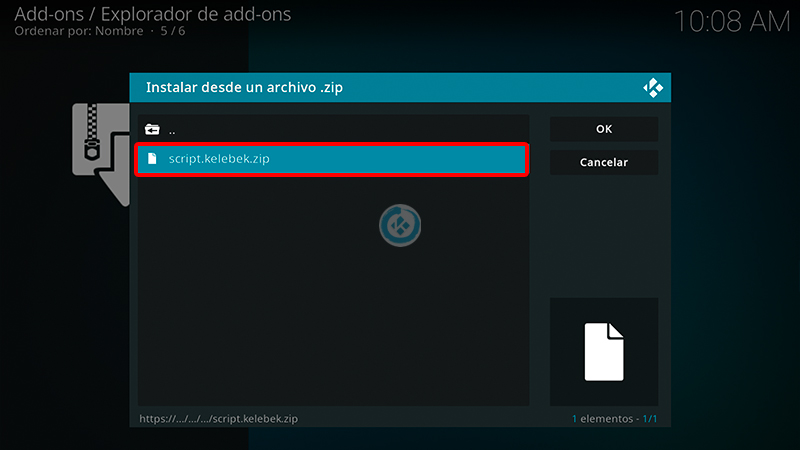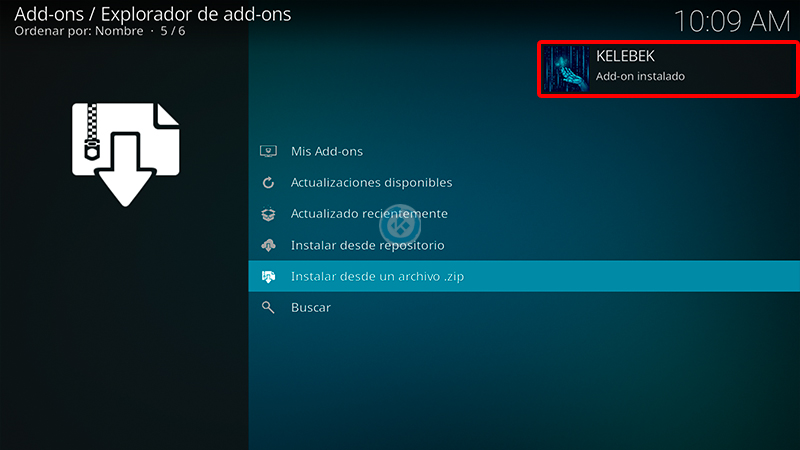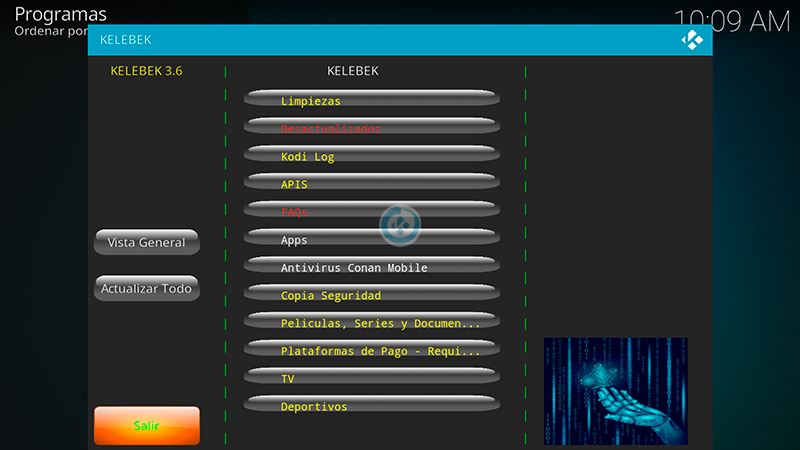Uno de los dispositivos que están más en auge últimamente en el sector camper, es el de disponer de una TV Y esto se convierte en un auténtico “must have” si viajamos con niños.
Tal vez estés pensando en comprar una Tv pero aquí te vamos a enseñar a hacerlo también desde una tablet, smartphone y PC. Te avanzo que podras disfrutar gratis de un montón de deportes, football incluido.
No te preocupes si tu TV es antigua y no es smart TV, a continuacion te dejo una TVbox para convertir tu TV en Android tv por un precio muy economico. Pincha en la foto para comprar una box super económica y de fácil manejo.
Pincha en la foto para ir a la Web, esta box esta a 18€.
Solo tienes que enchufar al HDMI de la TV y tu antigua TV se transforma en una Android TV.
Ahora que ya tienes todo preparado, vamos con la Descarga, instalación y configuración de la app.
Para ello vamos a utilizar una app llamada Kodi.
Kodi es una aplicación con la que puedes convertir tu TV, tablet u ordenador en un centro multimedia en el que ver con una interfaz limpia y clara todo tipo de contenidos.
Te dejo aquí los enlaces de descarga de la web oficial, es gratis.
Una vez descargada e instalada procederemos a la configuración de region e idioma siguiendo los pasos del video que os dejo aquí abajo.
Ahora que tenemos todo configurado, necesitamos instalar 2 Addons, son 2 instaladores de Addons y repositorios que van a simplificar las instalacion de futuros addons. Estos 2 Addons son Luar y Kelebek.
Empezamos con LUAR.
1. Abrimos Kodi
Si es la primera vez que instalas un addon no oficial de Kodi, debes de dar permisos a Kodi – Para ello tienes que aceptar la instalacion de Origenes desconocidos. Te dejo el TUTORIAL
2. Nos ubicamos en Ajustes (icono del engranaje)
3. Administrador de archivos
4. Añadir fuente
5. En la ULR colocamos http://luarsource.github.io/Fuente/ y nombre luar damos OK
Si la fuente no te funciona puedes intentar con el método 2 mas abajo
6. Regresamos al menú principal y seleccionamos Complementos
 7. Complementos (icono de la caja)
7. Complementos (icono de la caja)
8. Instalar desde archivo zip
9. luar
10. script.luar-x.x.x.zip
11. Esperamos la notificación Complemento instalado
12. Regresamos al menú de Complementos > Complementos para programas > Luar
13. Ya podremos ver las secciones disponibles del addon Luar
14. Para realizar la instalación de algún addon debemos seleccionar algunos que deseemos agregar
Los addons tiene varios colores:
Verde: Son los addons que tenemos instalados.
Amarillo: Son los addons que nos faltan actualizar y tenemos instalados.
Blanco: Son los addons que no tenemos instalado.
15. Damos en Instalar
16. Esperamos a que se instale todas las dependencias y concluir nos aparecerá el mensaje de Felicidades!!!
17. Listo! El addon Luar en Kodi habrá quedado instalado correctamente.
Método 2 – Instalación Manual
1. Abrimos la fuente de Luar – ENLACE
2. Seleccionamos script-luar-x.x.x.zip
3. Abrimos Kodi
4. Seleccionamos Add-ons
5. Add-ons (icono de la caja)
6. Instalar desde archivo zip
7. Seleccionamos el archivo zip que descargamos
8. Esperamos la notificación Add-on instalado
9. Regresamos al menú Add-ons y seleccionamos Add-ons de programa > Luar
10. Ya podremos ver todo el contenido del addon para instalar y configurar
11. Listo! El addon Luar en Kodi habrá quedado instalado de forma correcta.
Pasamos ahora a instalar también el ADDON KELEBEK.
Los pasos para realizar la instalación son los siguientes:1. Abrimos Kodi
Si es la primera vez que instalas un addon no oficial de Kodi, debes de dar permisos a Kodi – TUTORIAL
2. Configuración (icono del engranaje)
3. Administrador de archivos
4. Añadir fuente
5. En URL colocamos https://newkelebek.github.io/Newkelebek y en nombre Newkelebek, damos OK
6. Regresamos al menú principal y seleccionamos Complementos
7. Complementos (icono de la caja)
8. Instalar desde archivo zip
9. Newkelebek
10. Kelebek
12. Esperamos la notificación Complemento instalado
13. Regresamos a Add-ons > Add-ons de programas > Kelebek
14. Ya podremos ver el contenido del addon Kelebek
15. ¡Listo! El addon Kelebek en Kodi ha quedado instalado correctamente
Una vez instalados Luar y Kelebek el proceso mas complicado ha terminado, ahora reina la simplicidad. Ahora solo queda instalar los addons que necesitemos buscándolos en la lista y dándole a instalar.
Addons recomendados desde el addon luar, si Luar no funciona utiliza kelebek:
1.) Magellan: Es un complemento de video en donde podremos encontrar gran variedad de canales de TV, incluyendo deportes y música. No es necesaria VPN para ver canales geolocalizados.
2.)Palantir 2: Es un complemento de video en donde encontraremos un gran catálogo de películas y series en idioma español castellano.
3.)Balandro: Contiene películas, series, anime y programas.
4.) Winner 2: Podremos encontrar contenido exclusivo de deportes en directo en español castellano, latino e inglés. Los partidos de pago también los encontraras aquí pero Gratis.
5.) Cristal azul: Tiene contenido todo en uno, en idioma español castellano, latino, idioma original. Football, películas, series, canales de TV... Este addon es una mina de oro que no puede faltar en tu centro multimedia.
En youtube hay muchos manuales donde explican muy bien el proceso paso a paso, si tiene dudas, alli encontraras todo lo necesario.
Aun así, te dejo también una pagina web que puedes utilizar para ver le TV en Streaming. Se llama photocall y no hay que instalar absolutamente nada. Dejo los enlaces a continuación.
Te dejo tambien una APP para ver todos los deportes gratis, para ello necesitas instalar en tu dispositivo la app Arena4viewer y ACEstream.
Descarga Arena4Viewer desde la web oficial aquí